آموزش اتوکد الکتریکال (نحوه تغییر رنگ)-جلسه هشتم
در این جلسه میخواهیم که شما را با چگونگی و طریقه تغییر رنگ محیط طراحی و المان هایی که در محیط طراحی قرار دارند آشنا کنیم پس با ما همراه باشید
سرویس آموزش و آزمون برق نیوز: در این جلسه میخواهیم که شما را با چگونگی و طریقه تغییر رنگ محیط طراحی و المان هایی که در محیط طراحی قرار دارند آشنا کنیم پس با ما همراه باشید.
دوستان نرم افزار اتوکد الکتریکال به صورت پیش فرض رنگ هایی را برای محیط طراحی و المان هایی که ما با آنها سروکار داریم در نظر گرفته است. حال اگر رنگهای پیش فرض مورد علاقه و یا سلیقه شما نیست میتوانید این رنگها را تغییر داده یا اصطلاحاً محیط طراحی را شخصی سازی نمائید. برای اینکه بتوانید اینکار را انجام دهید لطفاً پله پله با ما حرکت کنید و طبق توضیحات زیر پیش بروید. در تصویرهای زیر ما کاملاً گام به گام طریقه تغییر رنگ را به شما آموزش داده ایم پس لطفا به تصاویر دقت کرده و برای اینکه این روند را به طور کامل فرا بگیرید ویدئو پایین این صفحه را مشاهده نمایید.
برای بزرگ شدن تصویر روی آن کلیک کنید!
اگر دکمه Application را انتخاب نمائید منوی آن باز میشود که باید به صورت زیر عمل کنید:
بعد از اینکه یکی از دو روش فوق را برای وارد شدن به پنجره آپشن انتخاب کردید؛ در نهایت این پنجره برای شما به نمایش درخواهد آمد که به صورت زیر میباشد: (به توضیحات روی تصویر دقت کنید!)
حال بعد از انتخاب رنگ قالب صفحه نمایش با توجه به توضیحات بالا؛ نوبت به انتخاب رنگ المانهای محیط طراحی میرسد، بر اساس توضیحات روی تصویر پیش بروید:
سپس پنجره رنگ طرح باز میشود، دارای ۳ قسمت مختلف میباشد، به توضیحات روی شکل زیر دقت کنید:
در آخر هم بعد از انتخاب رنگ مد نظر خودتان Apply & Close را انتخاب کرده و در پنجره options نیز ok را انتخاب نمائید!
برای بزرگ شدن تصویر روی آن کلیک کنید!
اگر دکمه Application را انتخاب نمائید منوی آن باز میشود که باید به صورت زیر عمل کنید:
بعد از اینکه یکی از دو روش فوق را برای وارد شدن به پنجره آپشن انتخاب کردید؛ در نهایت این پنجره برای شما به نمایش درخواهد آمد که به صورت زیر میباشد: (به توضیحات روی تصویر دقت کنید!)
حال بعد از انتخاب رنگ قالب صفحه نمایش با توجه به توضیحات بالا؛ نوبت به انتخاب رنگ المانهای محیط طراحی میرسد، بر اساس توضیحات روی تصویر پیش بروید:
سپس پنجره رنگ طرح باز میشود، دارای ۳ قسمت مختلف میباشد، به توضیحات روی شکل زیر دقت کنید:
در آخر هم بعد از انتخاب رنگ مد نظر خودتان Apply & Close را انتخاب کرده و در پنجره options نیز ok را انتخاب نمائید!
منبع: برق پلاس
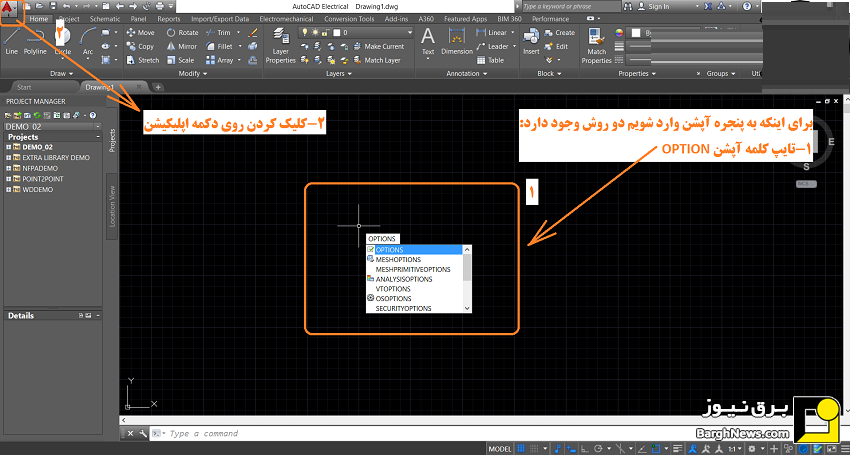
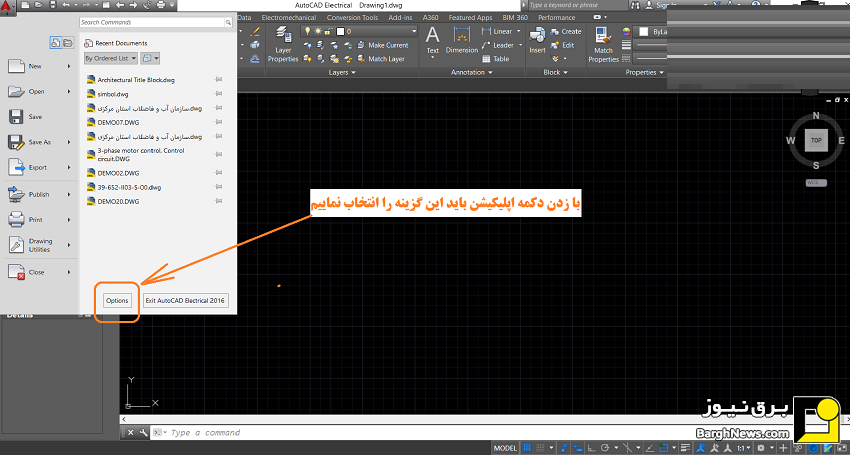
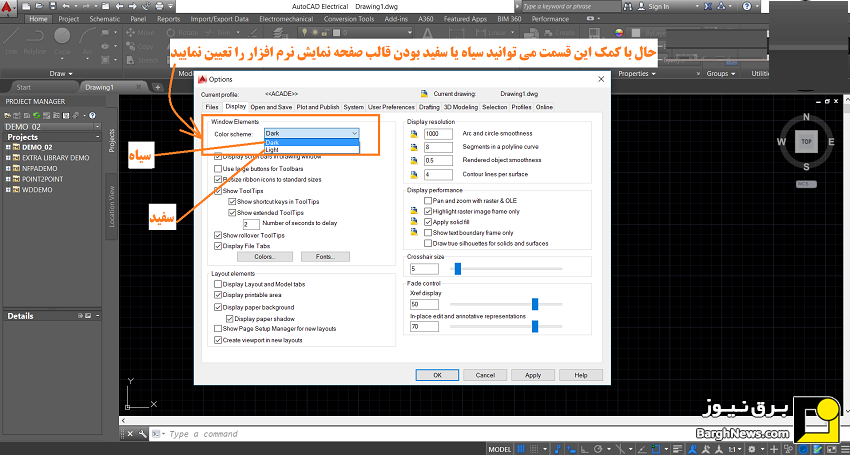
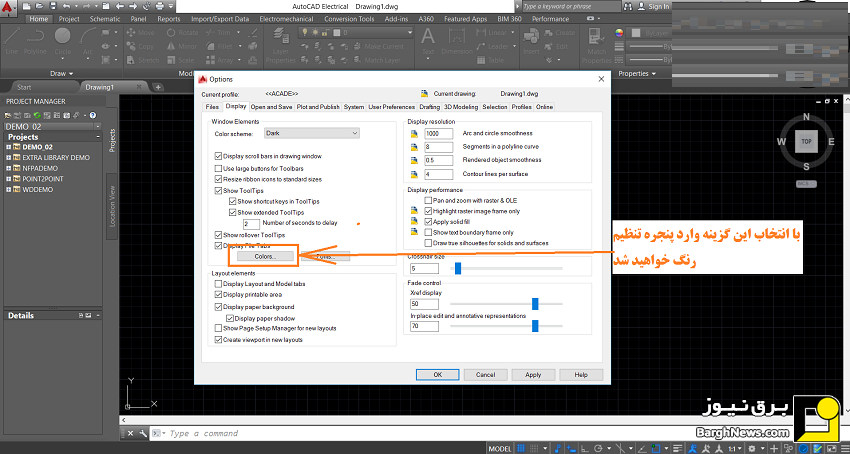
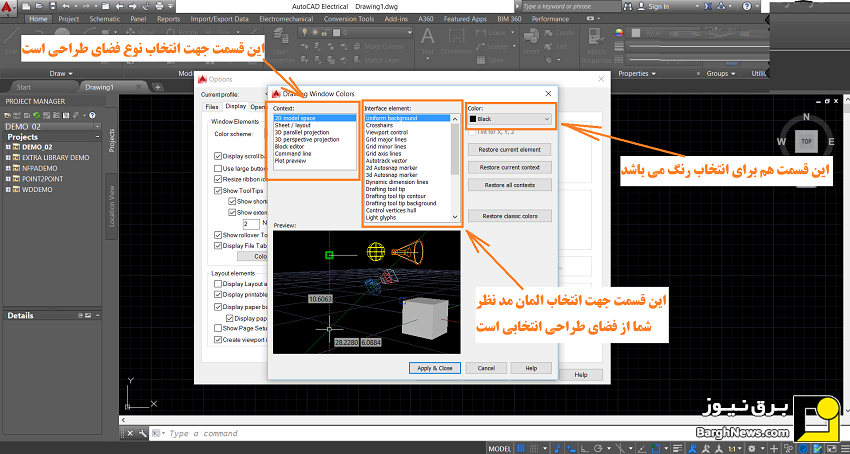


از ارسال دیدگاه های نا مرتبط با متن خبر، تکرار نظر دیگران، توهین به سایر کاربران و ارسال متن های طولانی خودداری نمایید.
لطفا نظرات بدون بی احترامی، افترا و توهین به مسئولان، اقلیت ها، قومیت ها و ... باشد و به طور کلی مغایرتی با اصول اخلاقی و قوانین کشور نداشته باشد.
در غیر این صورت، «برق نیوز» مطلب مورد نظر را رد یا بنا به تشخیص خود با ممیزی منتشر خواهد کرد.